3 ефективних методу заміни аудіо у відеофайлі
У цьому дописі описано 3 прості способи замінити звук у відео. Незалежно від того, чи хочете ви змінити аудіо відео в Інтернеті, на своєму портативному пристрої iOS/Android або на комп’ютері, ви можете знайти відповідний редактор, щоб зробити це.
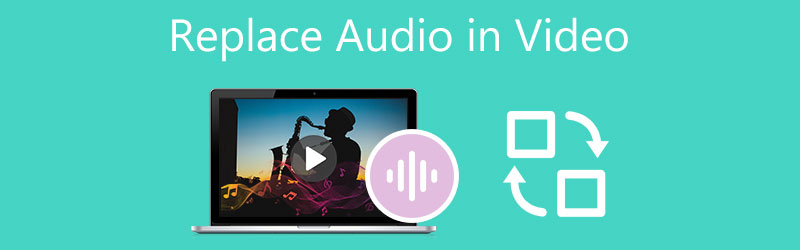
- СПИСОК ПОСІБНИКІВ
- Частина 1. Найкращий спосіб замінити звук у відео
- Частина 2. Зміна звуку відео онлайн
- Частина 3. Заміна аудіо у відеофайлі у VLC
- Частина 4. Поширені запитання про те, як замінити або змінити звук у відео
Частина 1. Найкращий спосіб замінити аудіо у відеофайлі на ПК з Windows і Mac
Якщо ви хочете замінити аудіо у відеофайлі, вимкнути оригінальну аудіодоріжку або змінити фонову музику, вам слід спробувати потужну Video Converter Ultimate. Будучи повнофункціональним відеоредактором і конвертером, він підтримує всі часто використовувані відео- та аудіоформати, включаючи MP4, AVI, FLV, MKV, MOV, WMV, MP3, AAC, M4A, FLAC тощо. Ви можете безкоштовно завантажити його та виконати наведені нижче дії, щоб замінити звук у відео.
Запустіть Video Converter Ultimate, натисніть Додати файли або +, щоб переглянути та імпортувати свій відеофайл.

Праворуч від доданого відео натисніть аудіоканал, а потім виберіть Додати звукову доріжку функція. У спливаючому вікні виберіть файл, який потрібно використовувати для заміни вихідного звуку у відео.
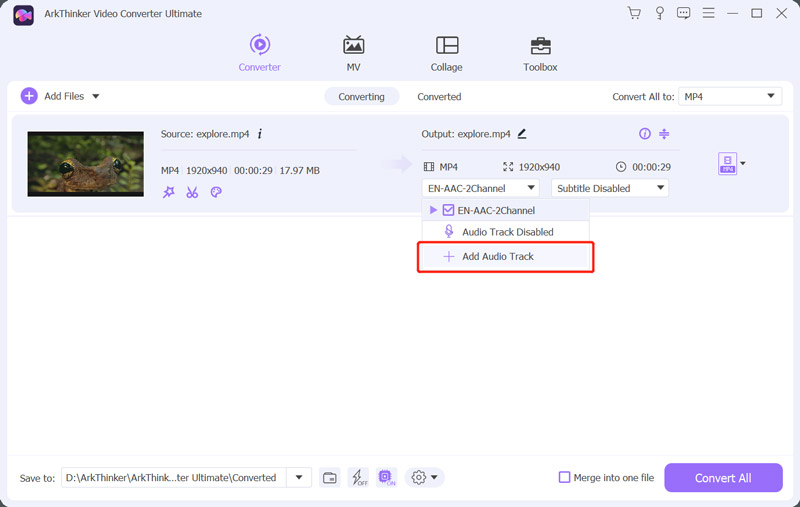
Після того як ви додасте нову звукову доріжку, вам буде запропоновано відредагувати її. Ви можете натиснути на Редагувати зараз кнопку, щоб рухатися далі.
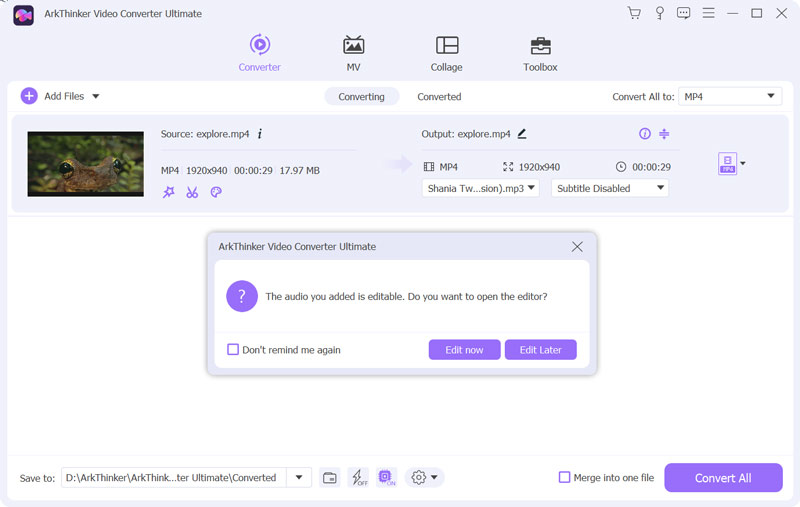
Тепер ви перейдете до головного вікна редагування звуку. Ви можете замінити аудіо на відео, додати нову фонову музику, налаштувати гучність, встановити затримку та виконати інші операції. Ви також можете натиснути кнопку Редагувати під завантаженим відео, а потім натисніть значок Аудіо щоб отримати доступ до цих функцій.

Після заміни аудіо у відеофайлі ви можете натиснути «ОК», щоб зберегти зміни. Потім виберіть потрібний вихідний формат зі спадного списку Перетворити все на. Натисніть на Перетворити все кнопку, щоб зберегти цей відредагований відеофайл.
Частина 2. Як змінити аудіо у відео онлайн і безкоштовно
Щоб легко додати фонову музику та змінити вихідну звукову доріжку свого відео, ви також можете покластися на деякі безкоштовні онлайн-сервіси. В Інтернеті є багато відеоредакторів, які можуть допомогти вам замінити звук у відеофайлі безпосередньо у веб-браузері. Тут ми беремо популярні Клідео як приклад, щоб показати вам, як змінити звук відео в Інтернеті.
Незалежно від того, чи використовуєте ви Chrome, Safari, IE, Edge, Firefox або Yahoo, відкрийте веб-переглядач і перейдіть до Clideo Додайте музику до відео сторінки. Ви також можете зайти на офіційний сайт Clideo, натиснути Всі інструменти, а потім виберіть Додати музику до відео.
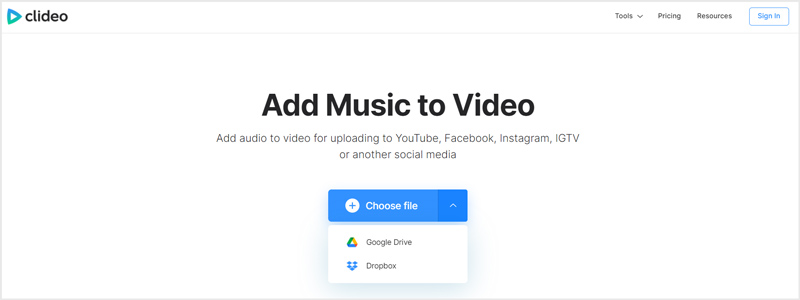
Коли ви туди потрапите, натисніть Виберіть файл щоб переглянути та додати свій відеофайл. Тут також можна редагувати відео з Google Drive або Dropbox. Підтримуються всі поширені формати відео та аудіо, такі як MP4, MOV, FLV, WMV, AVI, MP3, WMA та інші.
Завантаження займе відносно багато часу. Після цього натисніть Додайте аудіо праворуч, щоб змінити аудіо відео в Інтернеті. Під час цього кроку ви можете вільно налаштувати звукову доріжку відповідно до відеофайлу. Крім того, ви можете регулювати гучність вихідної звукової доріжки та щойно доданої.
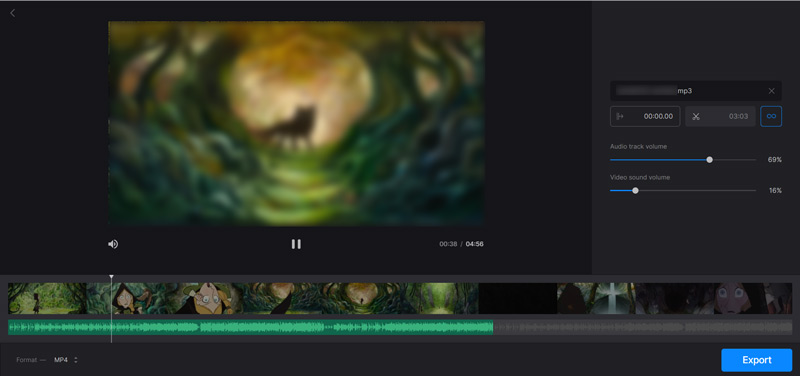
Після заміни аудіо у відео можна вибрати вихідний формат із Формат а потім клацніть Експорт кнопку для збереження цього відредагованого відео. Якщо ви використовуєте його безкоштовну версію, Clideo додасть водяний знак до вихідного відео. Щоб видалити його, вам слід оновити до платної версії.
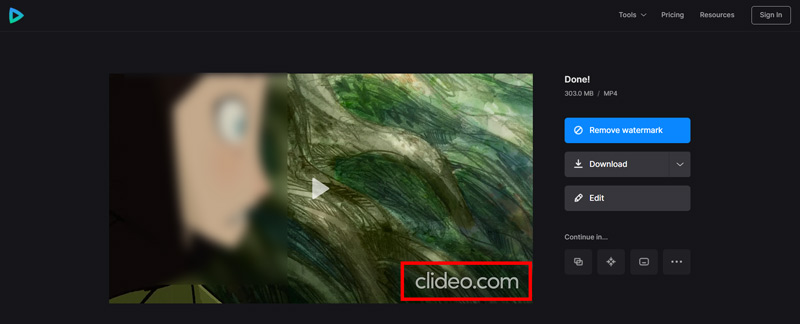
Окрім зміни аудіодоріжки на комп’ютері, Clideo також дозволяє замінити аудіо у відеофайлі на телефоні iPhone, iPad або Android. Він пропонує простий спосіб додати нову фонову музику до вашого відео без повторного кодування.
Частина 3. Як замінити звук у відеофайлі за допомогою VLC Media Player
VLC це популярний медіаплеєр із відкритим вихідним кодом, розроблений із багатьма стандартними функціями редагування відео та аудіо. Він сумісний з Windows, macOS, Linux, iOS і Android. Якщо на вашому пристрої встановлено VLC Media Player, ви можете використовувати його для заміни звуку у відео.
Запустіть VLC Media Player, клацніть угорі ЗМІ меню, а потім виберіть Перетворити/Зберегти варіант. У спливаючому вікні Відкрийте Медіа вікно, натисніть додати кнопку для завантаження відеофайлу.

Поставте прапорець перед Показати більше варіантів, а потім відзначте Синхронно відтворюйте інший медіафайл варіант. Натисніть на переглядати щоб відобразити інше вікно Open Media. Тут ви можете натиснути додати кнопку та імпортувати аудіо. Натисніть на Виберіть кнопку, щоб рухатися далі.
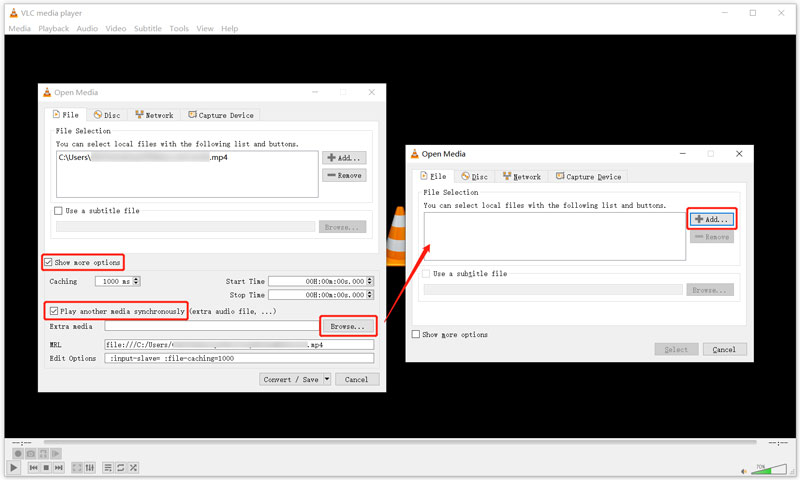
Зі спадного списку Перетворити/Зберегти виберіть грати варіант. Зробивши це, ви зможете відтворити свій відеофайл і новий аудіофайл у VLC.

Натисніть на верхню частину Аудіо меню, виберіть Аудіодоріжка, а потім виберіть Доріжку 1 або Доріжку 2, щоб змінити оригінальний звук вашого відео.
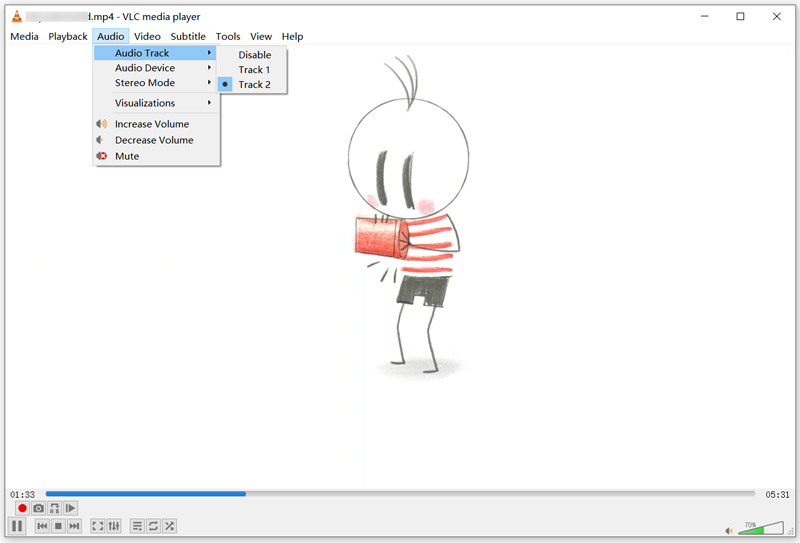
Частина 4. Поширені запитання про те, як замінити або змінити звук у відеофайлі
1. Чи може Adobe Audition замінити звук у відео?
Так, як професійне програмне забезпечення для редагування аудіо, Adobe Audition може створювати, мікшувати та проектувати звукові ефекти. Це дозволяє замінити звук у відеофайлі. Але він досить складний у використанні. Ви можете розпочати безкоштовну пробну версію та перевірити, чи можете ви зрозуміти, як нею користуватися.
2. Як можна замінити звук у відео YouTube?
Відкрийте YouTube і ввійдіть у YouTube Studio. Ви можете натиснути «Вміст» у меню ліворуч, а потім вибрати відео, аудіо яким ви хочете замінити. Натисніть «Редактор», виберіть «Аудіомузика», а потім замініть аудіо за допомогою фільтрів пошуку. Коли ви отримаєте відповідну звукову доріжку, ви можете натиснути «Додати», щоб підтвердити це.
3. Як я можу безкоштовно замінити звук у відео на своєму iPhone?
Ви можете використовувати iMovie для зміни звуку відео на пристроях iOS і Mac. Відкрийте iMovie на своєму iPhone і завантажте відео. Натисніть «Редагувати», а потім виберіть «Редагувати кліп». На нижньому екрані вашого iPhone ви можете побачити деякі часто використовувані параметри редагування. Тут ви можете вибрати Музику, щоб замінити вихідну звукову доріжку вашого відео.
Висновок
Ця публікація розповідає про 3 корисні методи замінити звук у відеофайлі. Якщо ви хочете змінити вихідну аудіодоріжку відео, ви можете скористатися улюбленим інструментом для цього.
Що ви думаєте про цю публікацію? Натисніть, щоб оцінити цю публікацію.
Чудово
Рейтинг: 4.8 / 5 (на основі 138 голоси)
Знайти більше рішень
Як повернути відео на iPhone, Android, Mac/ПК та в Інтернеті Обрізати відео онлайн на iPhone, Android, Windows і Mac Video Enhancer - Як покращити якість і роздільну здатність відео Як перевернути відео на iPhone, Android, Mac/ПК та в Інтернеті Отримайте 3 програми для видалення фонового шуму з відео 2022 Видалення аудіо з відео – вимкнення відео на різних пристрояхВідносні статті
- Редагувати відео
- Фільтр відео – як додати та встановити фільтр на відео 2022
- Змінити роздільну здатність відео – зменшити або збільшити роздільну здатність відео
- 16 найкращих програм для редагування відео на Windows/Mac/iPhone/Android
- Практичний посібник із редагування кольору відео без втрати якості
- Практичні методи, щоб зробити відео яскравішим на комп’ютерах або мобільних пристроях
- Топ 8 платних і безкоштовних програм для редагування відео для Windows 11/10/8/7
- Редагувати аудіо
- Як замінити аудіо у відео на різних пристроях 2022
- Як обрізати аудіо в Audacity, WMP, iMovie, Online, Trimmer
- Чотири найпростіших способи змінити та відредагувати гучність звуку на ПК та Mac
- 4 простих методу редагування аудіофайлів на комп’ютерах Windows і Mac
- Як стиснути аудіофайли без втрати якості звуку
- Як об’єднати 2 або більше аудіофайлів на різних пристроях



